Nero 9 handleiding
Van mp3 bestanden naar een audio cd met Nero
We hebben een aantal mp3 bestanden of een complete audio cd in mp3 formaat gedownload of we hebben op onze harde schijf nog een aantal mp3 bestanden staan en we willen van de gedownloade bestanden een audio cd maken die op elke cd speler afgespeeld kan worden.
We starten Nero StartSmart weer op met de snelkoppeling op ons bureaublad.
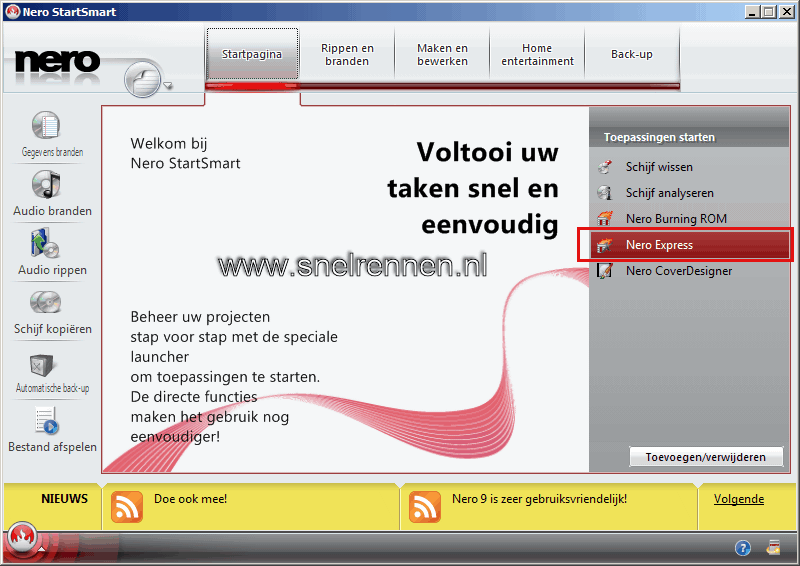
Voor het branden van audio en video gebruiken we Nero Express. Deze toepassing hebben we toegevoegd dus we drukken meteen op de snelkoppeling onder toepassingen starten.
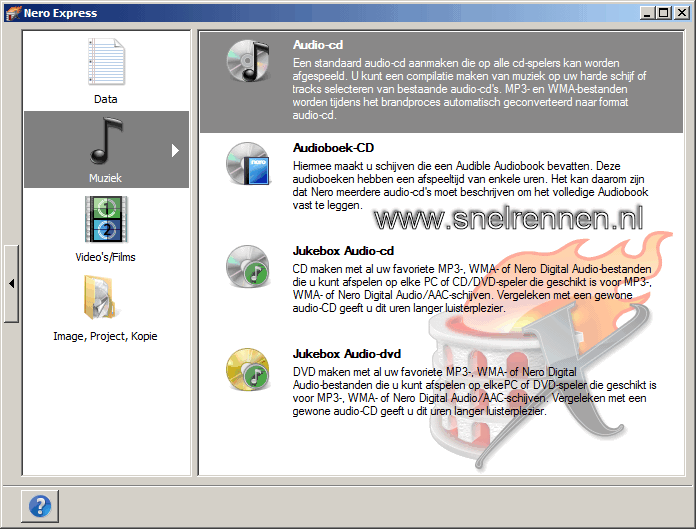
Het startmenu van Nero Express komt tevoorschijn en we kiezen in de linkerkolom voor muziek en rechts voor het maken van een audio cd. Kijk ook eens naar de overige opties, misschien heb je daar ook iets aan of kun je eens wat uitproberen.
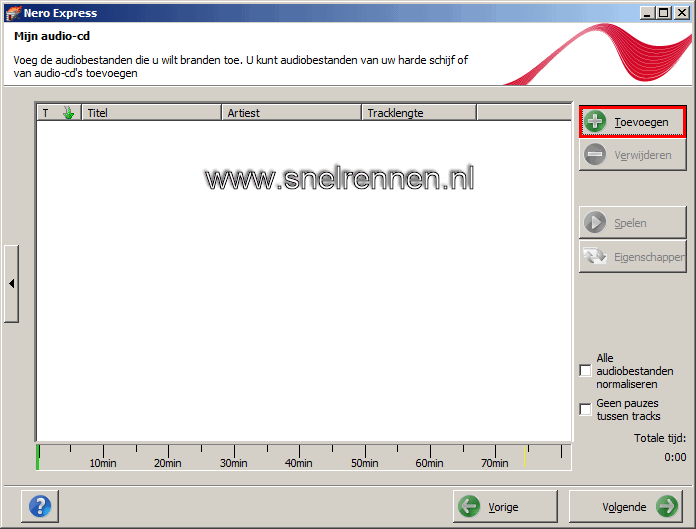
Dan druk je op de toevoegen knop om de audio bestanden te selecteren die je op de cd wilt gaan branden.
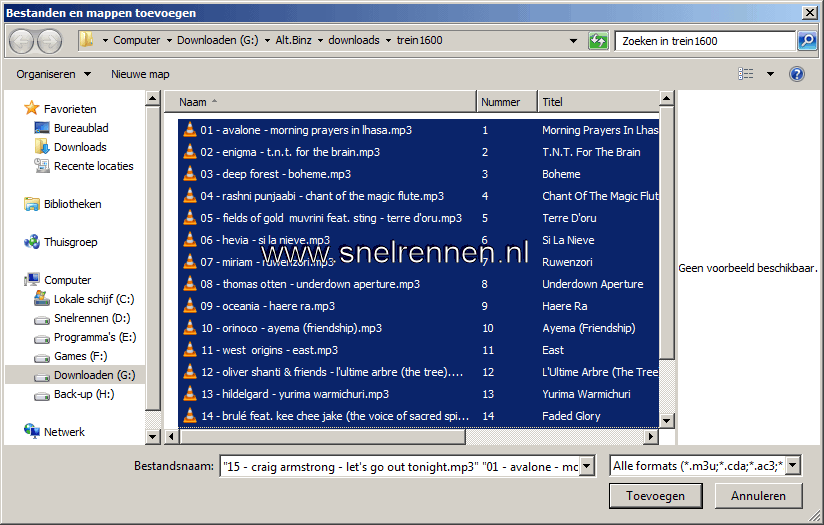
Vervolgens gaan we naar de map waar we de mp3 bestanden of de hele cd zoals in ons geval hebben opgeslagen. Even het eerste bestand selecteren en dan de shift knop ingedrukt houden en met de pijl omlaag toets alles selecteren wat je wilt branden. Als je alles geselecteerd hebt op de toevoegen knop drukken.
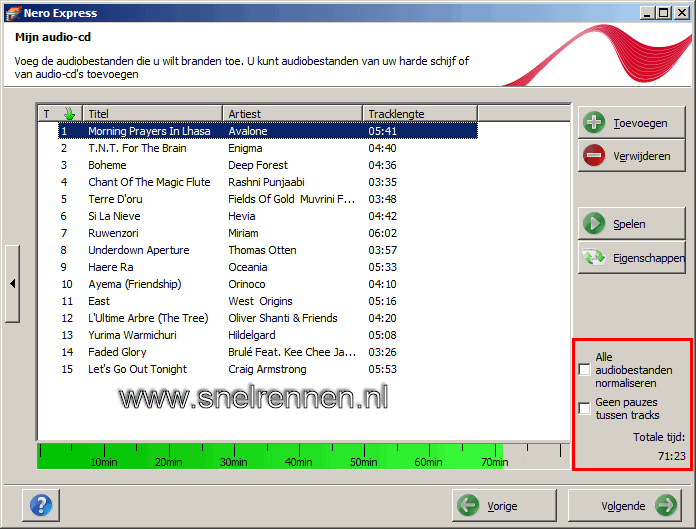
Zoals je nu kunt zien hebben we onze complete cd toegevoegd en overschrijden we de ruimte die we hebben op een cd niet. (groene balk)
Dan even aandacht voor de rood omcirkelde keuze vakjes. Als je een vinkje zet bij alle audiobestanden normaliseren zorgt Nero ervoor dat het volume van de mp3 bestanden gelijk wordt. Dit is een handige instelling die je moet aanvinken als je een cd wilt maken met track's van verschillende cd's of losse mp3 bestanden. Als je ook een vinkje zet bij geen pauzes tussen track's worden deze aaneengesloten gebrand. Geen vinkje zorgt voor een pauze van 2 seconden tussen de track's.
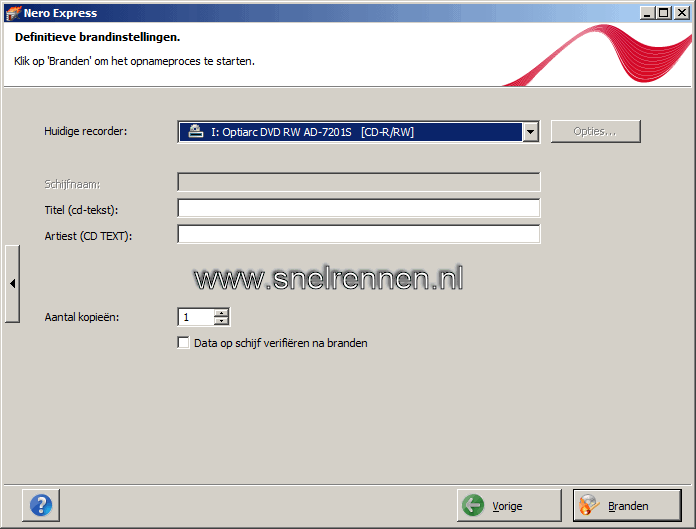
Als je wilt kan je hier nog een titel en de artiest opgeven. Ook het aantal kopieen en of de date na het branden geverifeert moet worden kun je aangeven. Als het naar je zin is druk je op de "branden" knop om het branden te starten.
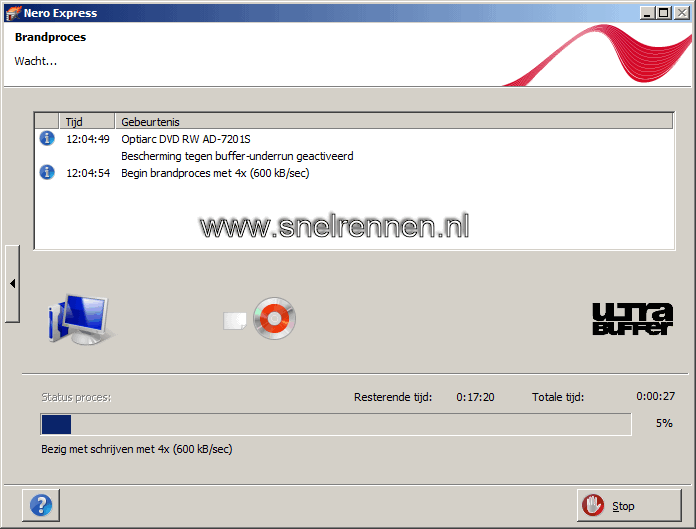
En hier kun je de voortgang van het branden volgen. Het branden gaat in dit voorbeeld langzaam (4x speed) omdat ik een rw schijf gebruik. Een audio cd op de hoge snelheid branden is meestal binnen 2 minuten gebeurd.
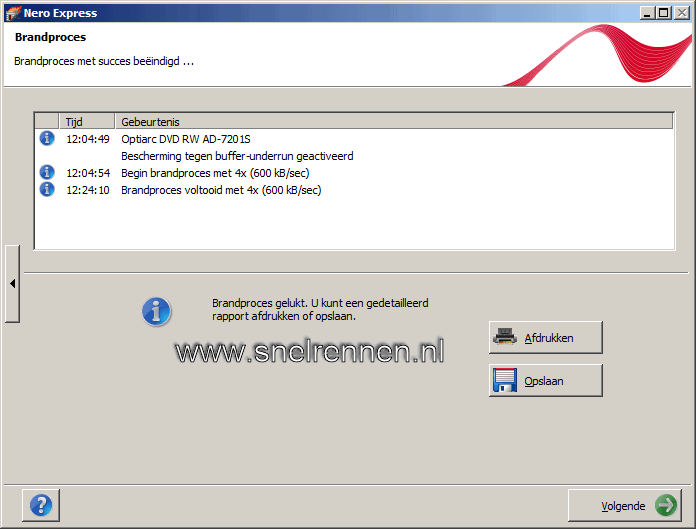
Als het brandproces is beëindigd kun je een rapport afdrukken of opslaan. Wij willen dat niet en drukken op de volgede knop.
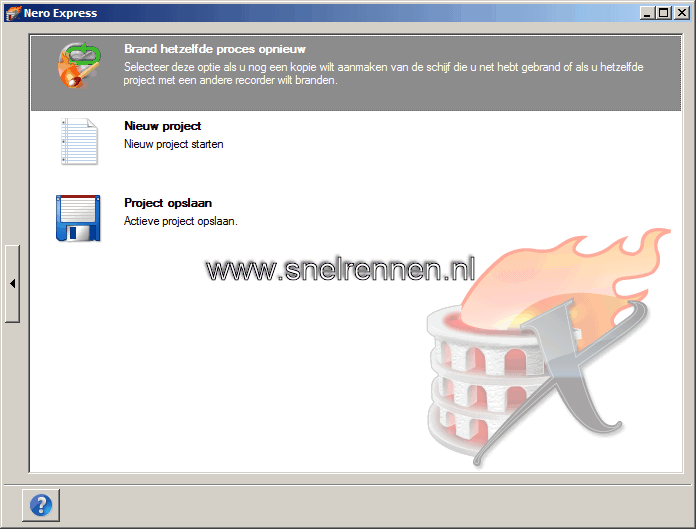
En tenslotte kun je nog uit bovengenoemde mogelijkheden kiezen. Als je dat niet wilt en je bent klaar met het maken van audio cd's klik je op het kruisje rechts bovenin het venster om af te sluiten. Op de volgende pagina gaan we een aantal flac bestanden direct met Nero branden naar een cd. Met vragen en opmerkingen kun je altijd in ons forum terecht of je gebruikt het onderstaande formulier!
Voeg reactie toe
Dit beleid bevat informatie over uw privacy. Door een bericht te plaatsen, verklaar je dat je dit beleid begrijpt:
- Je naam, beoordeling, websiteadres, woonplaats, land, staat en commentaar worden openbaar weergegeven als ze worden ingevoerd.
- Afgezien van de gegevens die in deze formuliervelden zijn ingevoerd, omvatten andere opgeslagen gegevens over je reactie:
- Je IP-adres (niet weergegeven)
- De tijd / datum van je inzending (weergegeven)
- Je e-mailadres wordt niet gedeeld. Het wordt slechts om twee redenen verzameld:
- Administratieve doeleinden, mocht het nodig zijn om contact met u op te nemen.
- Om u op de hoogte te houden van nieuwe reacties, mocht u zich abonneren op het ontvangen van meldingen.
- Er kan een cookie op uw computer worden geplaatst. Dit wordt gebruikt om uw invoer te onthouden. Het verloopt vanzelf.
Dit beleid kan op elk moment en zonder kennisgeving worden gewijzigd.
Deze algemene voorwaarden bevatten regels over het plaatsen van reacties. Door een reactie in te dienen, verklaar je dat je akkoord gaat met deze regels:
- Hoewel de beheerder zal proberen reacties te modereren, is het onmogelijk dat elke reactie op een bepaald moment is gemodereerd.
- Je erkent dat alle reacties de standpunten en meningen van de oorspronkelijke auteur weergeven en niet die van de beheerder.
- Je stemt ermee in geen materiaal te plaatsen dat willens en wetens vals, obsceen, hatelijk, bedreigend, intimiderend of inbreukmakend is op de privacy van een persoon.
- De beheerder heeft het recht om reacties om welke reden dan ook en zonder voorafgaande kennisgeving te bewerken, verplaatsen of verwijderen.
Het niet naleven van deze regels kan ertoe leiden dat je wordt uitgesloten van het indienen van verdere reactis.
Deze algemene voorwaarden kunnen op elk moment en zonder kennisgeving worden gewijzigd.

Reacties